反響管理システム側の設定(SUUMO)
顧客
自動配信
事業所設定
反響自動取り込み
🗒 反響管理システム側の設定(SUUMO)
目次
🗒 反響管理システム側の設定(SUUMO)設定方法1.JDSでユーザー新規登録をする2.登録したアカウントでJDSにログインする3.JDSでユーザー登録内容を変更する4.確認メールより設定を完了するJDSの設定が有効期限切れになった場合の対処方法1.JDSに「プロポクラウド転送用のアカウント」でログインする2.反響お知らせメールの設定を確認・設定する3.確認メールより設定を完了するよくある質問関連ページ
設定方法
反響管理システム側の設定をするにはプロポクラウド側の設定時に生成される「転送用メールアドレス」が必要となりますので、必ずプロポクラウド側の設定を先に行なってください。
設定方法はこちらをご参照ください。
1.JDSでユーザー新規登録をする
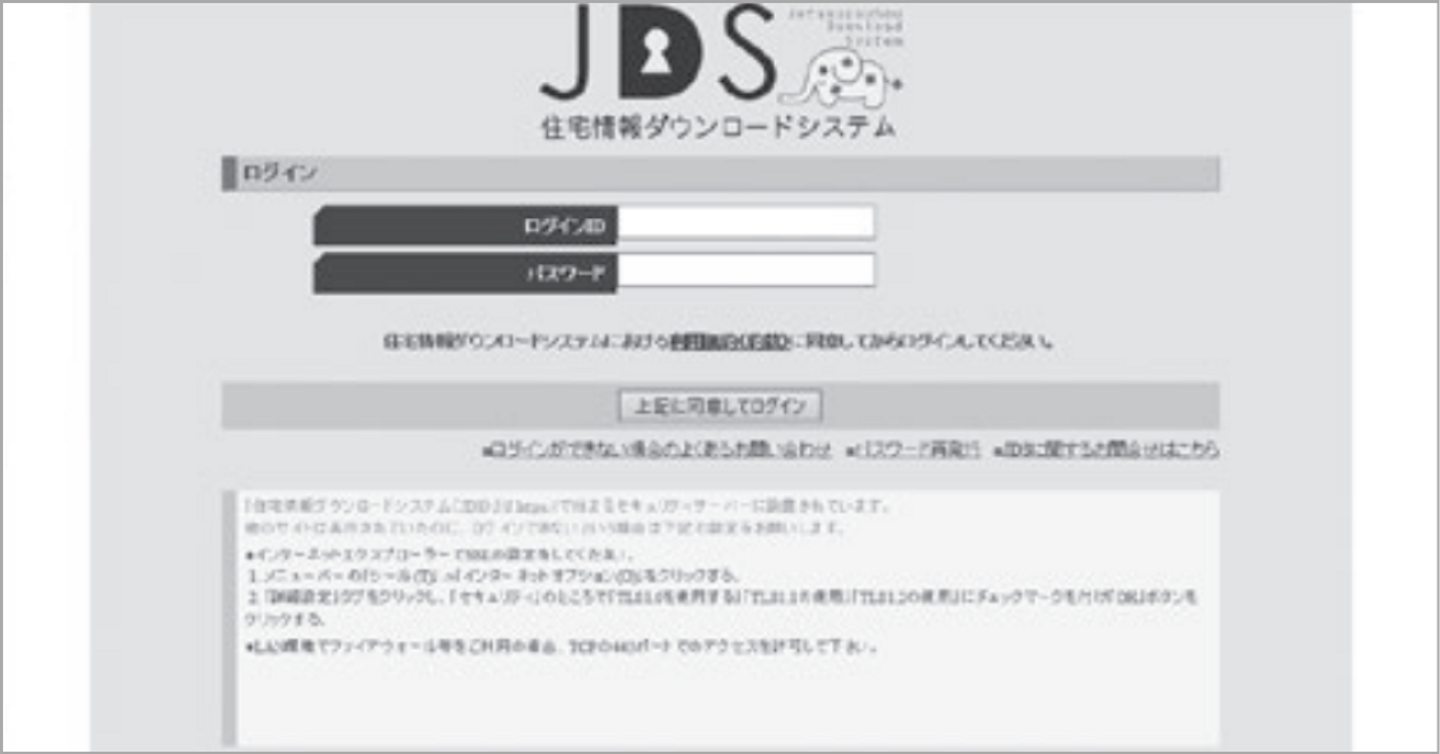
①JDSにログインしてください。
ログイン後に「ユーザー管理」タブをクリックし、「新規登録」ボタンをクリックしてください。
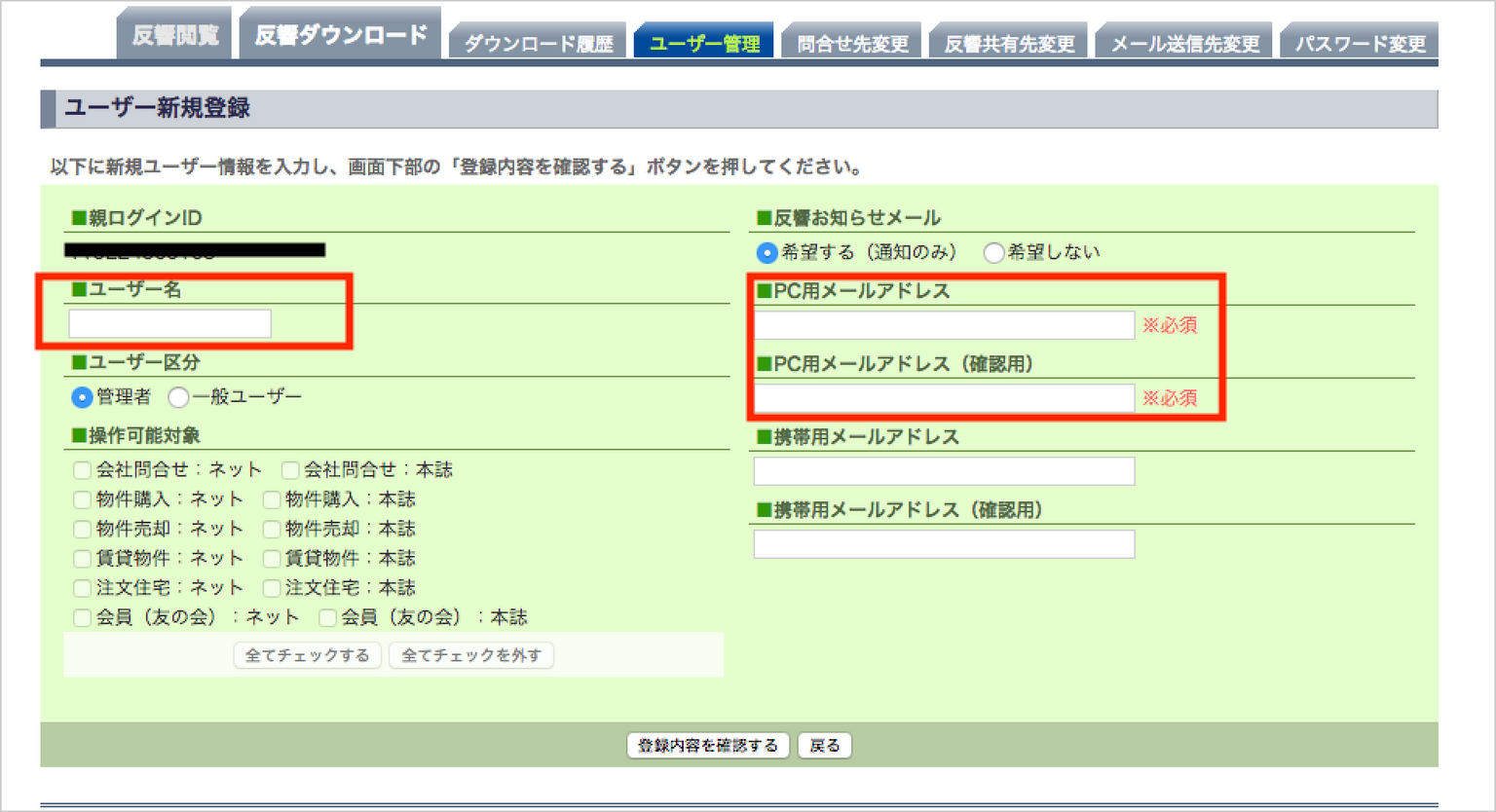
②ユーザー新規登録画面に遷移したら、ユーザー名を任意の名前(「プロポクラウド」等)に設定し、「PC用メールアドレス」と「PC用メールアドレス(確認用)」の欄に、プロポクラウド側の設定時に生成された「反響転送先メールアドレス」を入力してください。
入力が完了したら「登録内容を確認する」ボタンをクリックし、確認画面で「新規登録する」ボタンをクリックしてください。
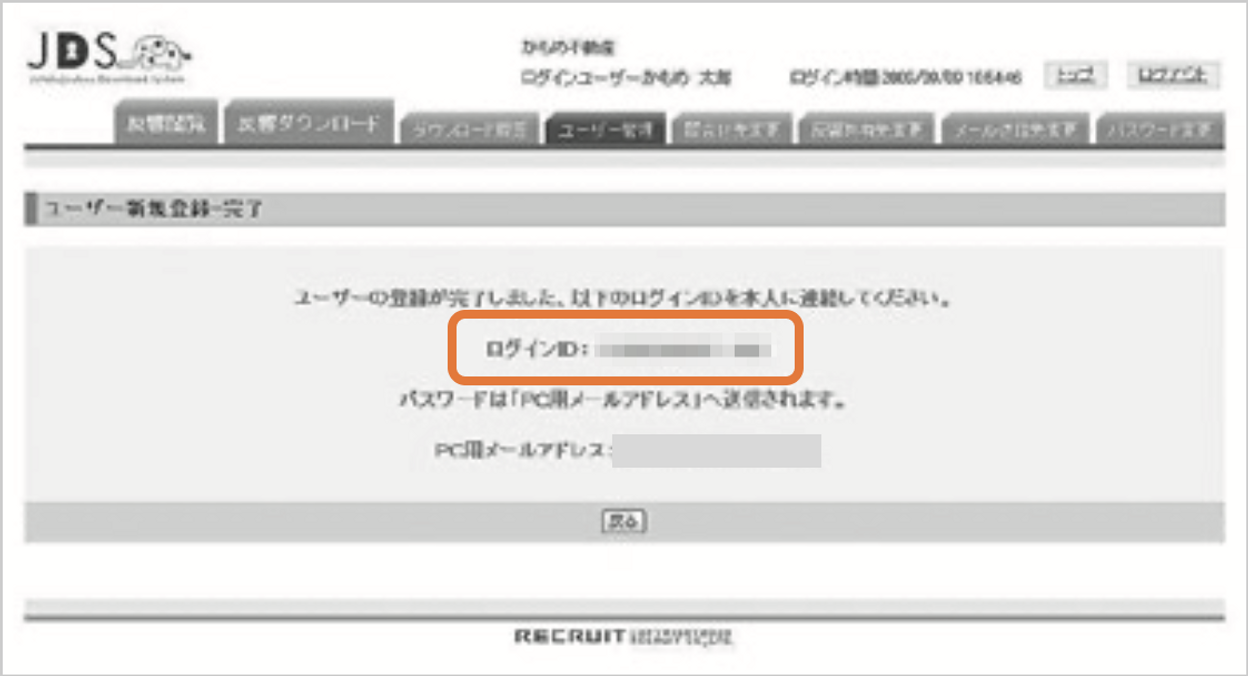
③ユーザー新規登録が完了すると、ログインIDが表示されますので、IDをコピーしてメモ帳などに保存しておいてくだい。
2.登録したアカウントでJDSにログインする
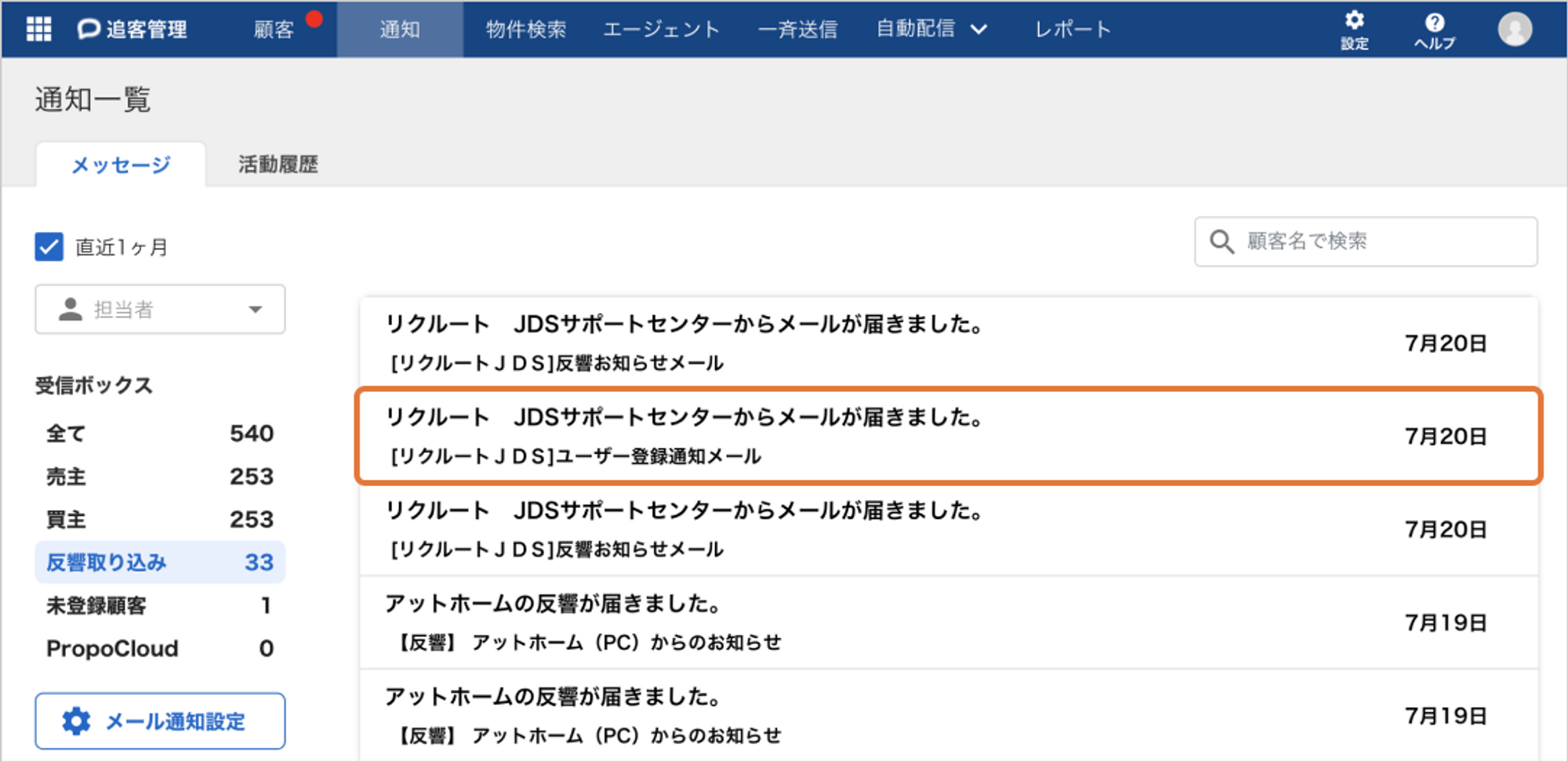
①プロポクラウドの通知一覧に「[リクルートJDS]ユーザー登録通知メール」が届きます。クリックしてメールの中身を確認してください。
メールが転送されるまで15分ほどかかる可能性があります。
15分以上経過しても通知一覧の画面に表示されない場合は、ブラウザのリロードもしくはプロポクラウドのログアウト/再ログインをお試しください。
▼[リクルートJDS]ユーザー登録通知メール
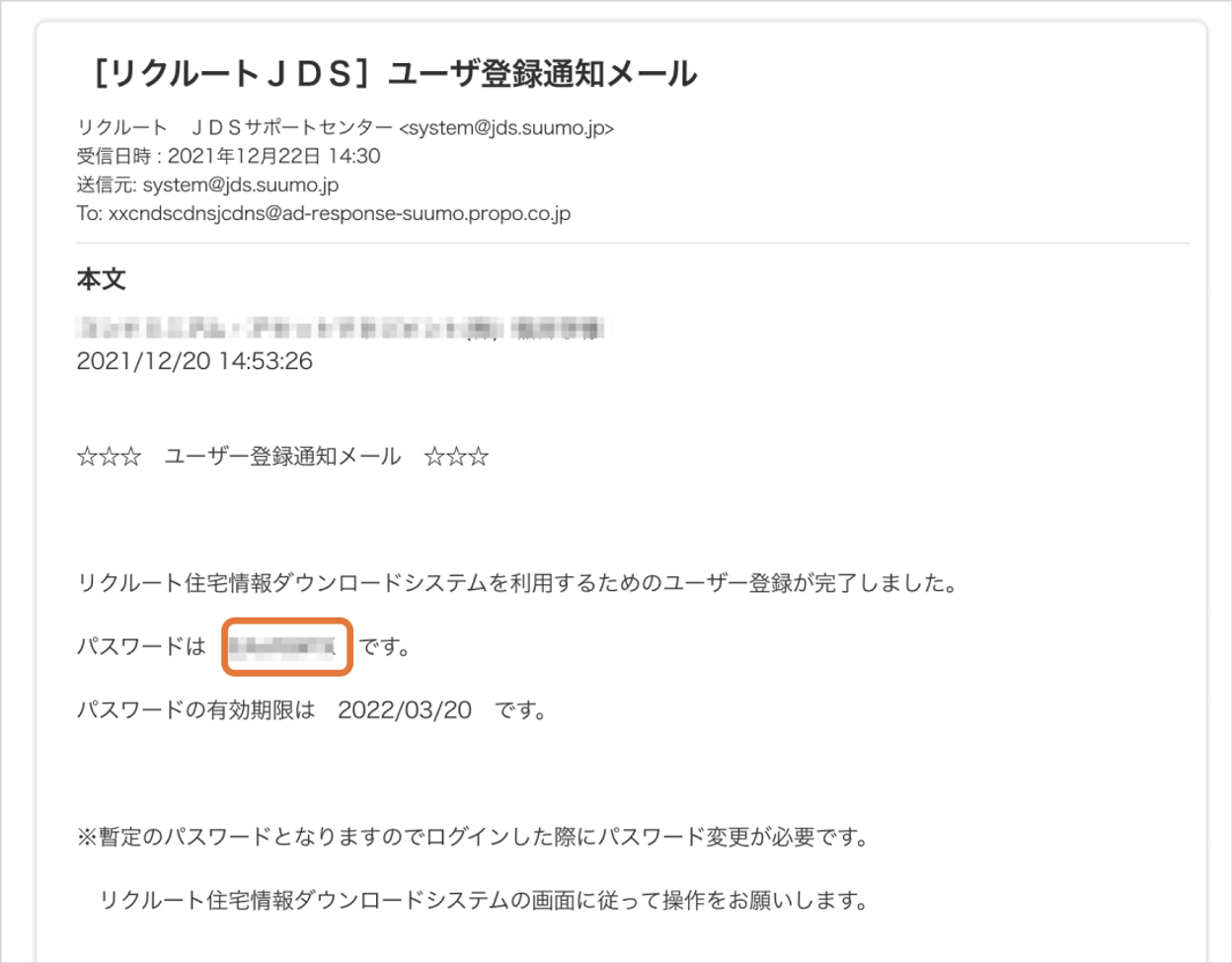
②メール内に記載されているパスワード(※)をコピーし、メモ帳などに貼り付けて保存してください。
※パスワードは記号から始まる場合もございます。パスワードのコピー漏れがないようご注意ください。
(例:「/12345abcde」のように「/」などの記号もパスワードに含まれている場合があります)
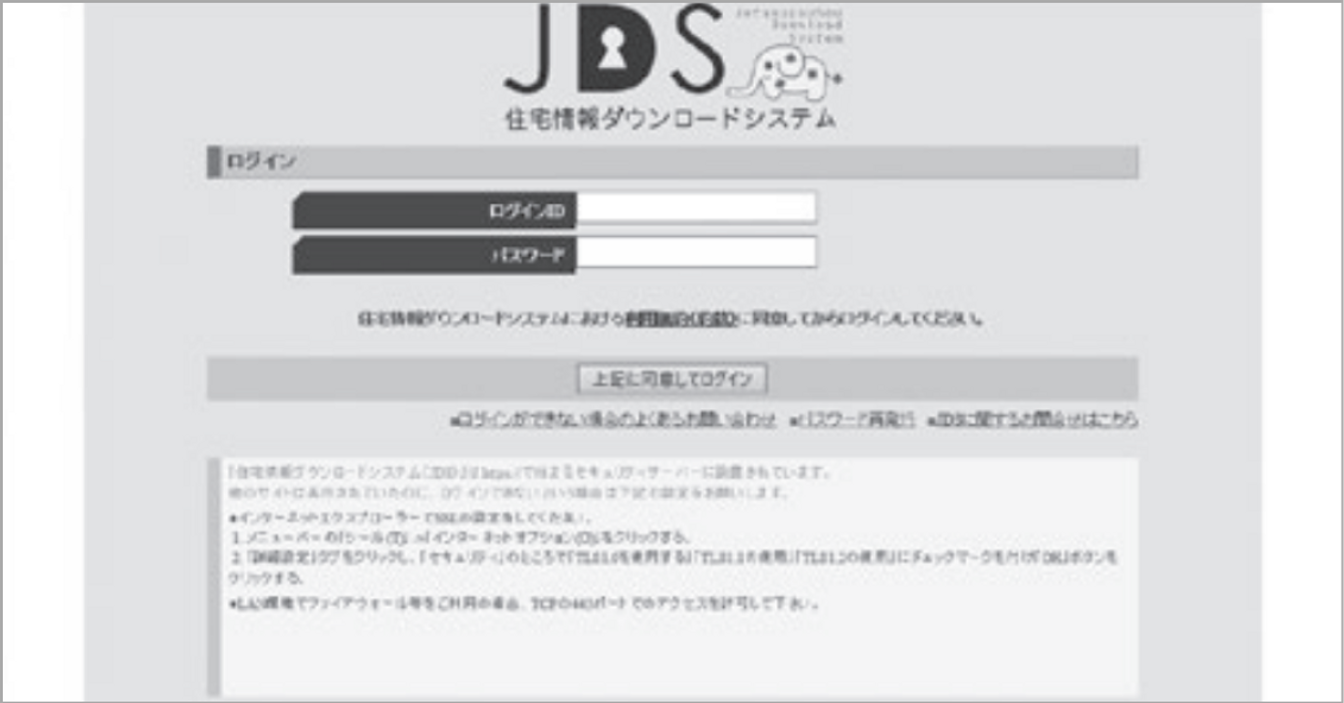
③②でコピーしたログインIDと「[リクルートJDS]ユーザー登録通知メール」に記載されている仮パスワードで、JDSにログインしてください。
※ログインできない場合は、こちらのページ内のよくある質問をご参照ください。
※ユーザー登録通知メールに記載されている仮パスワードで、まれにログインできない場合があります。
その場合は、もう一度最初から設定を行なってください。
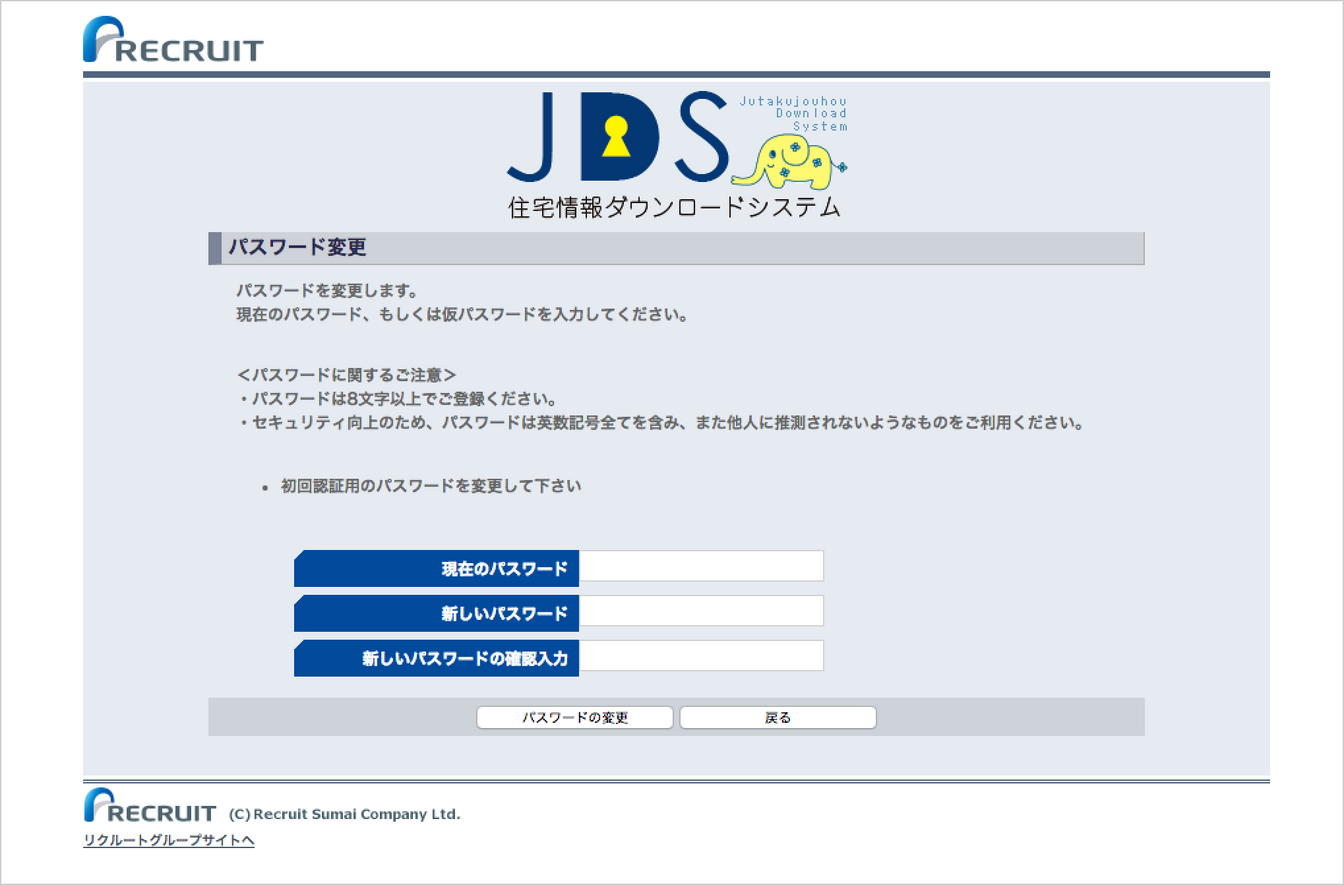
④仮パスワードでログインすると、上図のパスワード変更画面に遷移します。
この画面でパスワードの変更を行い、再度JDSにログインしてください。
3.JDSでユーザー登録内容を変更する
①JDSにログインしたら「ユーザー管理」タブをクリックします。
「ユーザー管理」タブに切り替わったら、先ほど登録したユーザーを選択し、「登録内容を変更する」ボタンをクリックしてください。
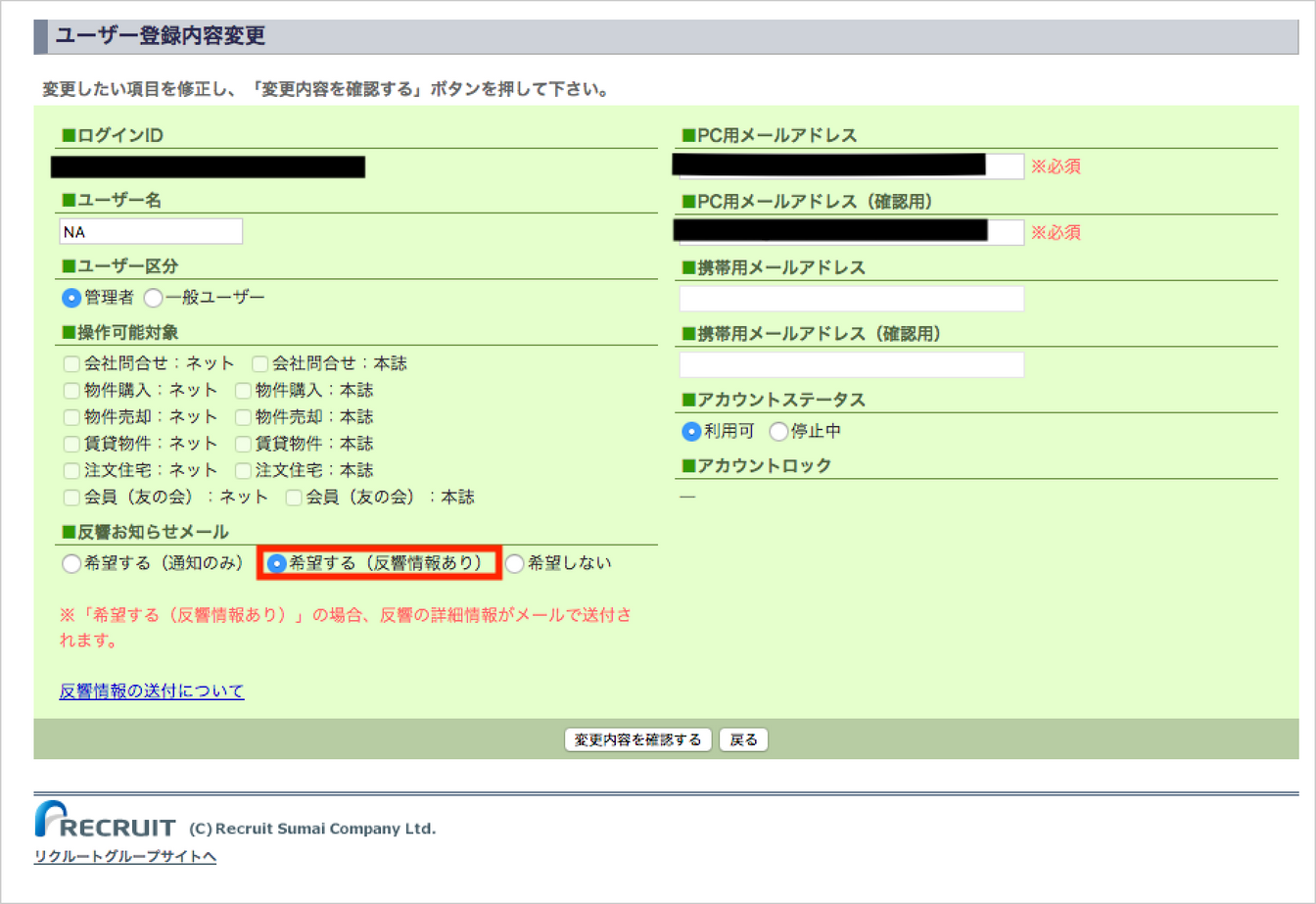
②ユーザー登録内容変更画面に遷移したら、「反響お知らせメール」の項目を「希望する(反響情報あり)」に変更し、「変更内容を確認する」ボタンをクリックして登録してください。
希望する(反響情報あり)以外を選択すると、メール本文に顧客情報が反映されず、プロポクラウドに顧客情報が取り込みできませんのでご注意ください。
4.確認メールより設定を完了する
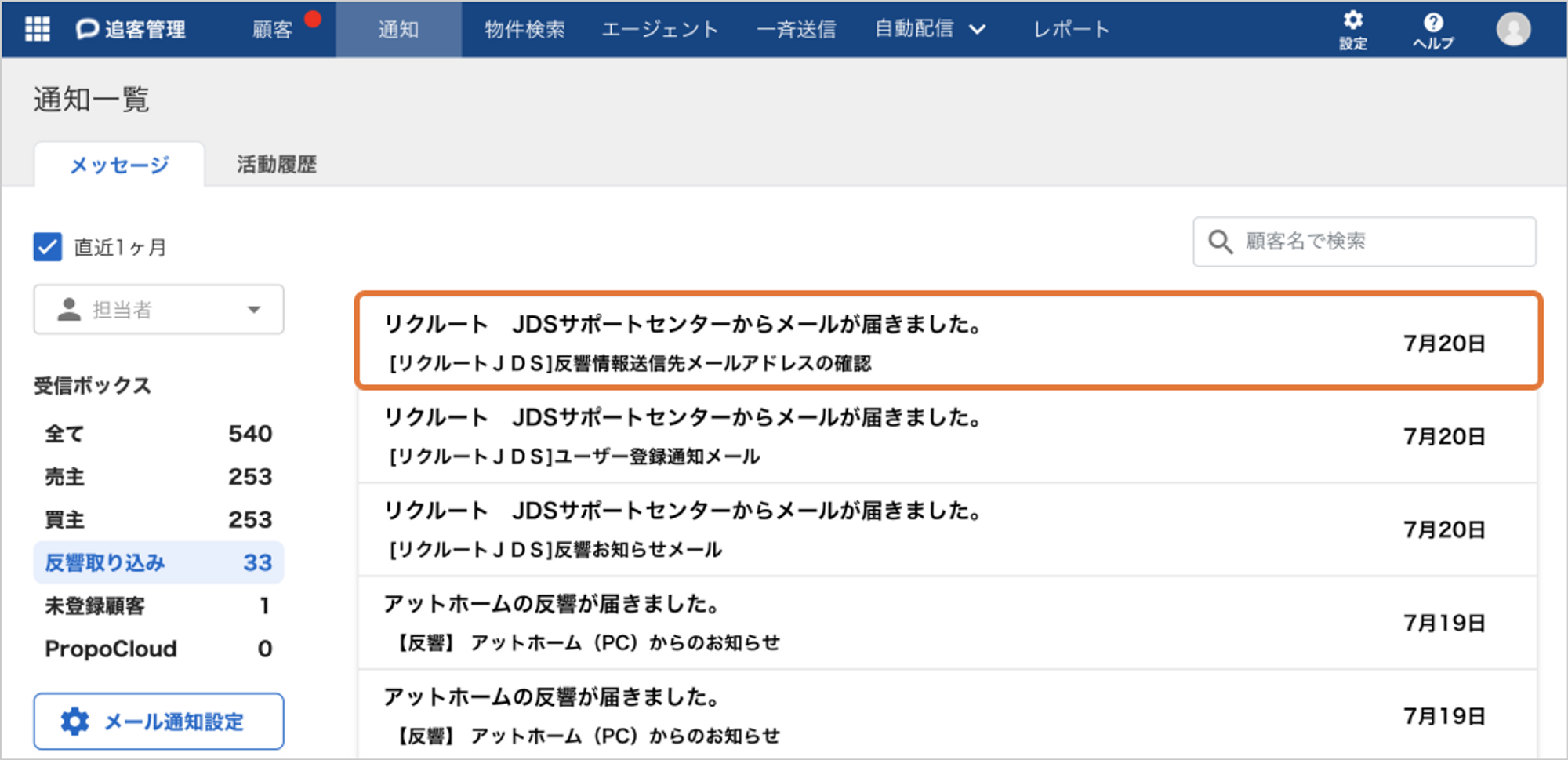
①JDSからプロポクラウドの通知一覧に「[リクルートJDS]反響情報送信先メールアドレスの確認」メールが届きます。クリックしてメールの中身を確認してください。
▼[リクルートJDS]反響情報送信先メールアドレスの確認
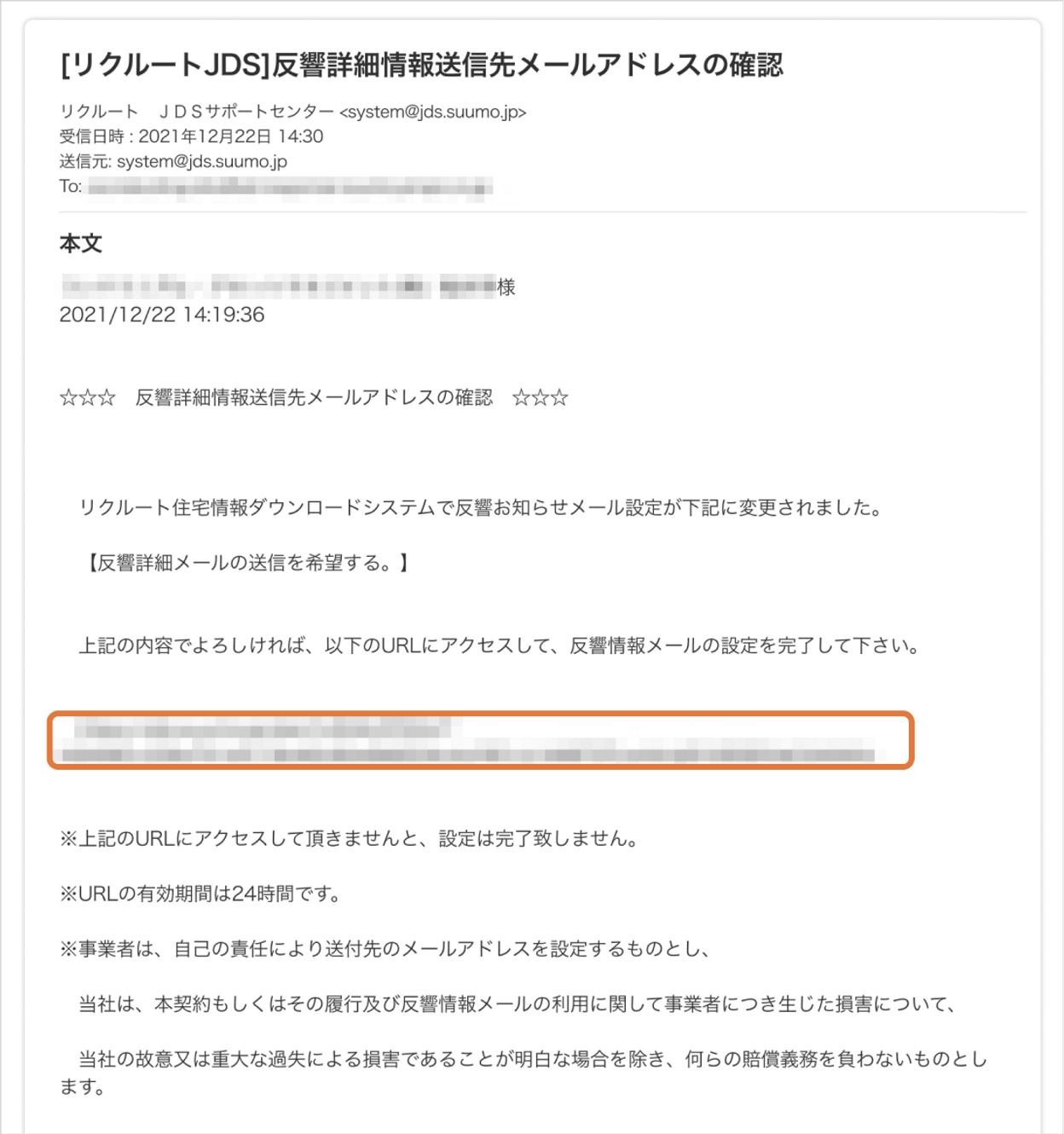
※1 メールに記載されているURLはリンク化されていないため、URLをコピーし、ブラウザのアドレスバーにURLを貼り付けて、新しくページを開いていただく必要があります。
※2 プロポクラウド用以外のJDSアカウントでログインした状態でURLにアクセスすると、エラーとなります。
②のステップでメール内に記載されているURLにアクセスすると設定が完了します。
※URLの有効期限内にアクセス完了できなかった場合は、再度「設定方法」の【1】から「反響お知らせメール」の設定を行い、JDSからの確認メール受信後にURLへアクセスをお願いいたします。
⑤ログインすると、反響お知らせメール(反響情報あり)設定完了画面が表示されますので、こちらで準備完了となります。
SUUMOからの反響が送信されてくるかどうか、掲載中の物件から資料請求を行なって、確認しましょう。
JDSの設定が有効期限切れになった場合の対処方法
JDSは、設定維持のために「プロポクラウド転送用のアカウント」での定期ログイン(最低半年に一度)が必要となっています。
半年以上JDSへのログインが確認できない場合、「反響お知らせメール(反響情報あり)」の設定が解除され、反響取り込みが停止されてしまいます。
定期ログインを忘れないために、システムで3ヶ月毎に黄色のお知らせバーが表示されます。

期限切れになった場合は下記の手順で対応し、反響取り込みが再開できるようにしましょう。
1.JDSに「プロポクラウド転送用のアカウント」でログインする
プロポクラウド転送用以外のアカウントでログインしないようご注意ください。
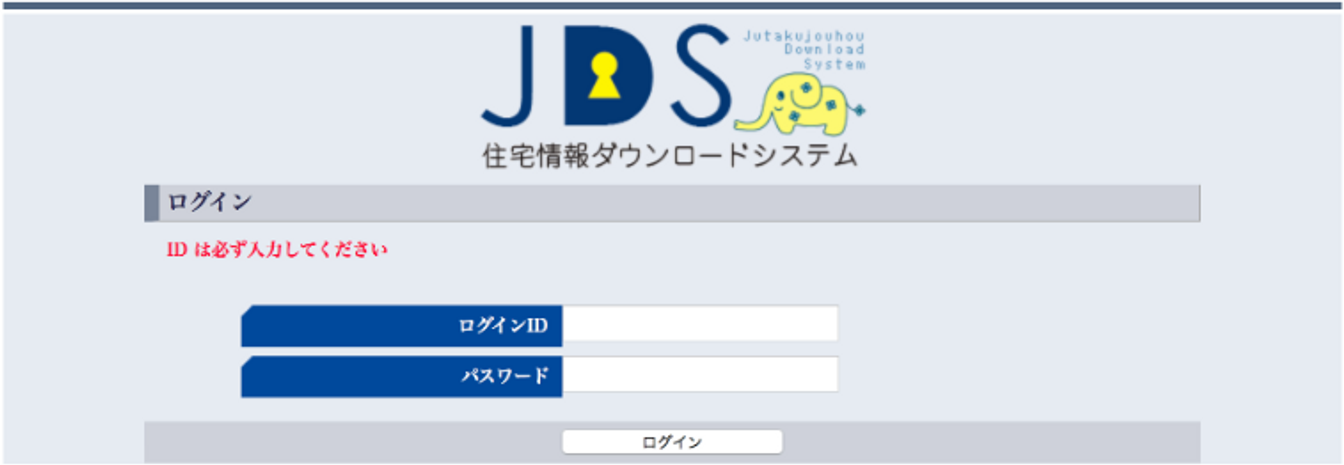
2.反響お知らせメールの設定を確認・設定する
①JDSにログインしたら、「ユーザー管理」タブをクリックし、ユーザー管理画面に移動します。
「プロポクラウド転送用のアカウント」を選択し、「登録内容を変更する」ボタンをクリックします。
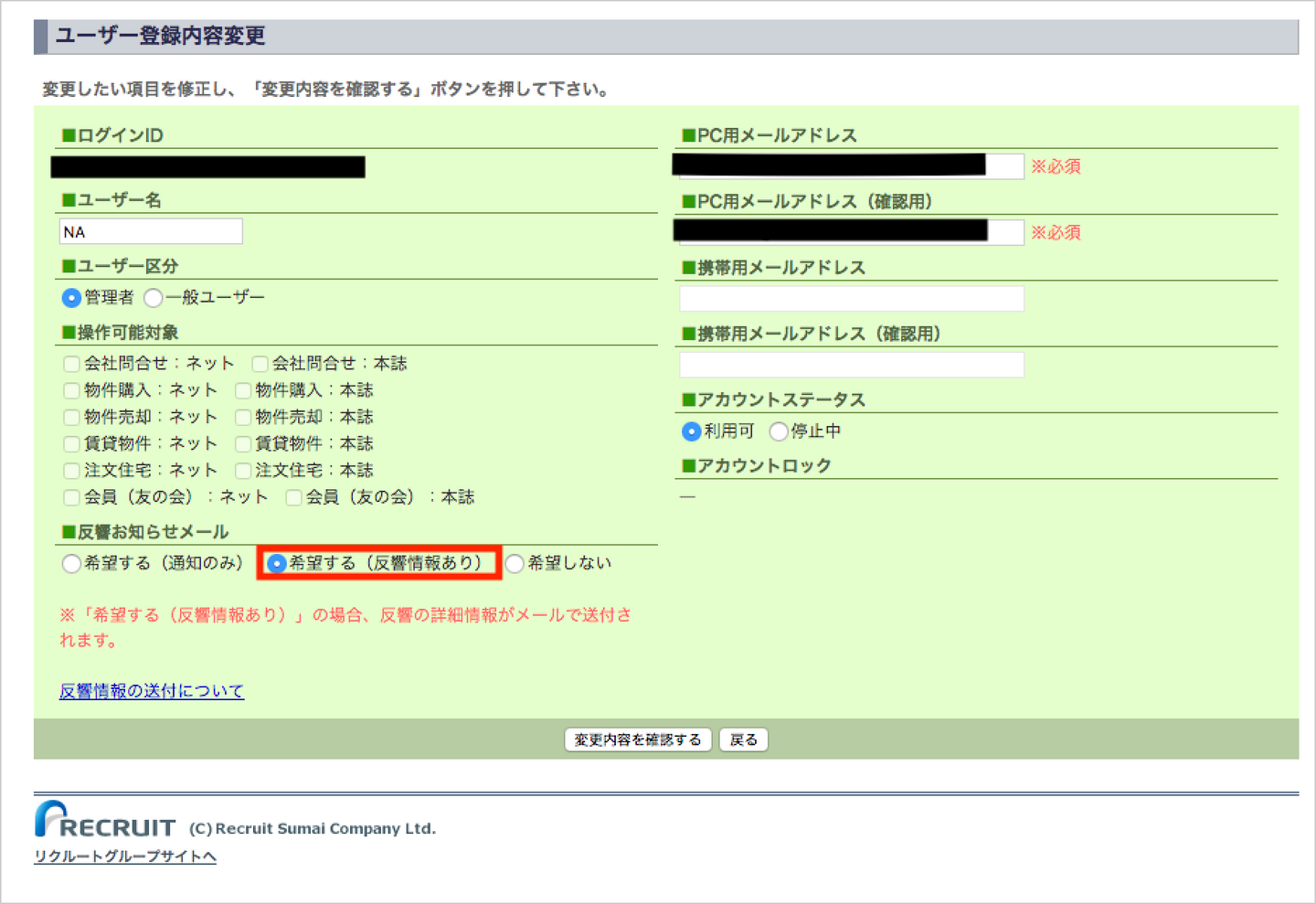
②ユーザー登録変更内容画面で、「反響お知らせメール」内のラジオボタンから「希望する(反響情報あり)」を選択し、「変更内容を確認する」ボタンをクリックして登録してください。
希望する(反響情報あり)以外を選択すると、メール本文に顧客情報が反映されず、プロポクラウドに顧客情報が取込みできませんのでご注意ください。
3.確認メールより設定を完了する
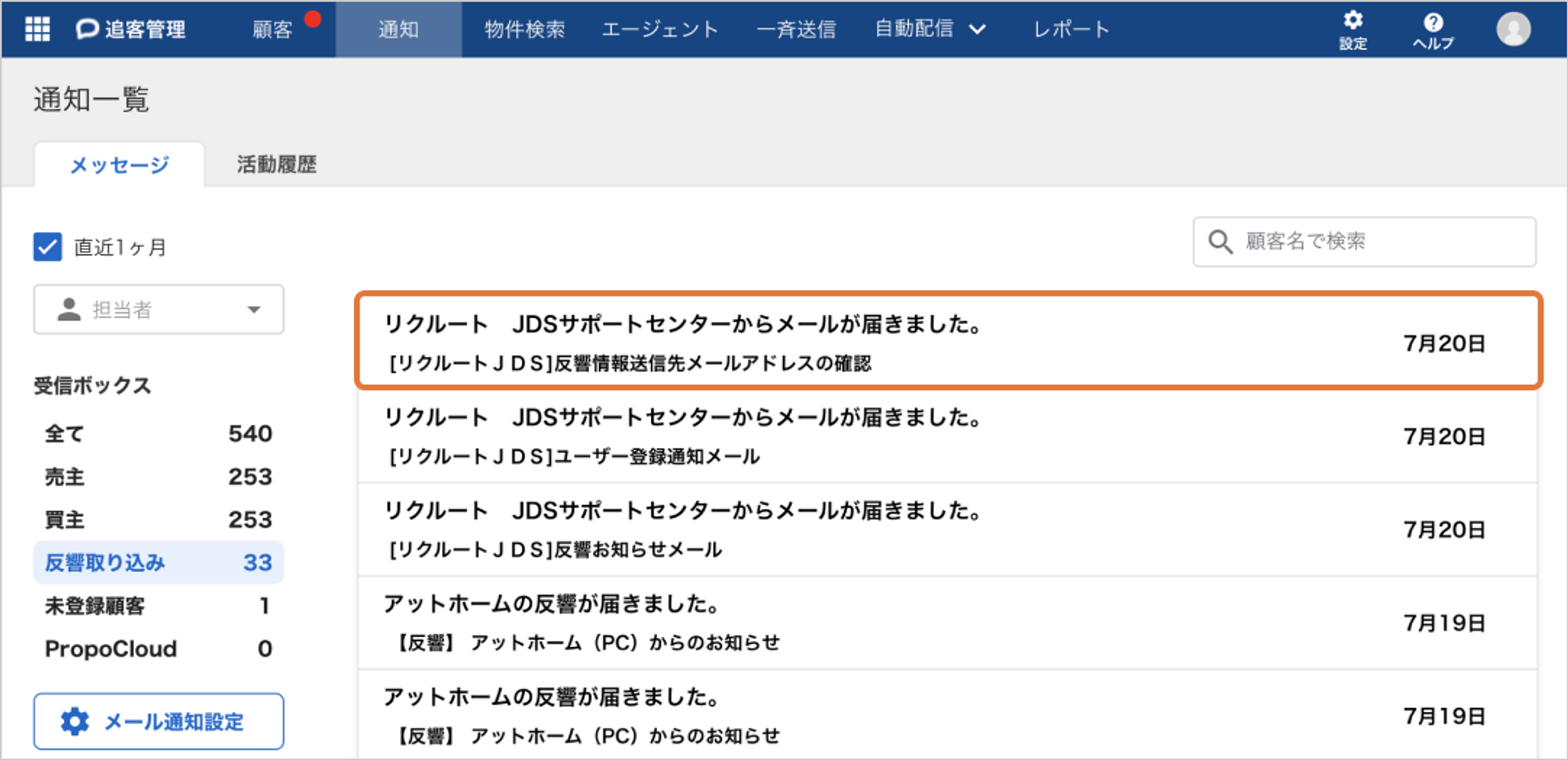
①JDSからプロポクラウドの通知一覧に「[リクルートJDS]反響情報送信先メールアドレスの確認」メールが届きます。クリックしてメールの中身を確認してください。
▼[リクルートJDS]反響情報送信先メールアドレスの確認
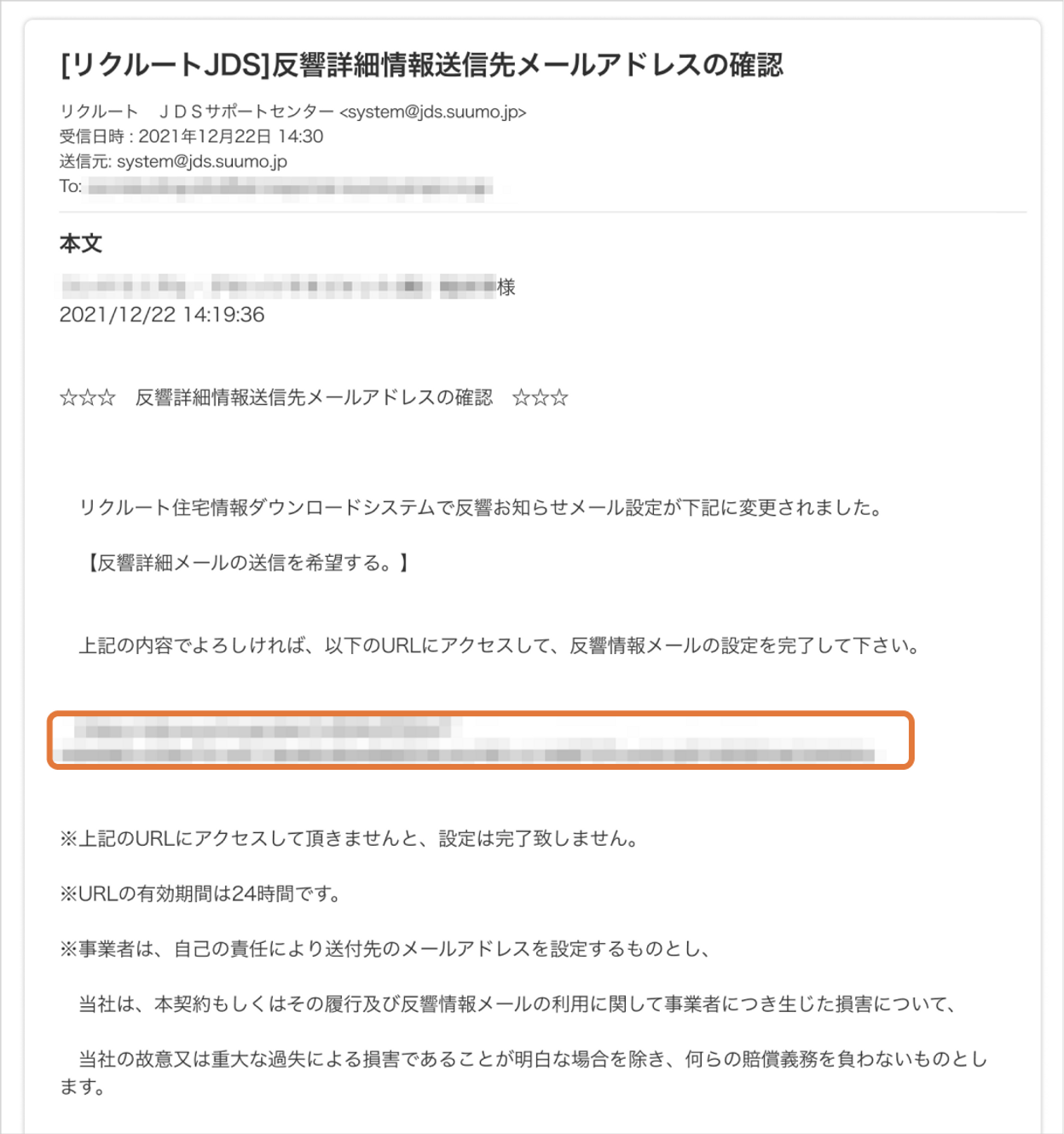
※1 メールに記載されているURLはリンク化されていないため、URLをコピーし、ブラウザのアドレスバーにURLを貼り付けて、新しくページを開いていただく必要があります。
※2 プロポクラウド用以外のJDSアカウントでログインした状態でURLにアクセスすると、エラーとなります。
②のステップでメール内に記載されているURLにアクセスすると設定が完了します。
※URLの有効期限内にアクセス完了できなかった場合は、再度「JDSの設定が有効期限切れになった場合の対処方法」の【1】から「反響お知らせメール」の設定を行い、JDSからの確認メール受信後にURLへアクセスをお願いいたします。
⑤ログインすると、反響お知らせメール(反響情報あり)設定完了画面が表示されますので、こちらで準備完了となります。
SUUMOからの反響が送信されてくるかどうか、掲載中の物件から資料請求を行なって、確認しましょう。
よくある質問
Q. SUUMO反響自動取り込み設定時にJDSにログインしたが「ユーザー管理」ボタンが出てこない。
A. 管理者権限ではないアカウントでログインしている可能性があります。管理者権限のあるアカウントでのログインし直して頂くようお願いします。
Q. SUUMO反響自動取り込み設定時にJDSでユーザ登録を行なったが、ユーザー登録通知またはメールアドレスの確認通知が届かない
A. 以下【1】【2】をご確認ください。
【1】ご自身の反響通知が、ONに設定されているかご確認ください。
①ご自身のアカウントでプロポクラウドへログインしてください。
※エージェントごとの管理画面で設定して頂く必要があります。
②「写真アイコン」メニューをクリックし、「メール通知設定」メニューをクリックしてください。
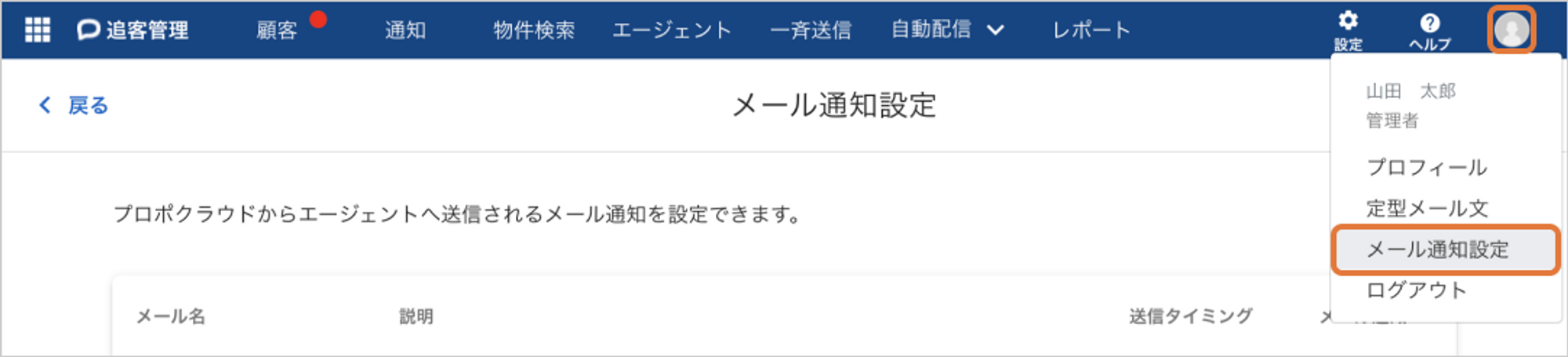
③メール通知設定画面の「反響取り込み」のメール通知がONに設定されているかご確認ください。
メール通知のスイッチに青色がついた状態が通知ON、色がついていない状態が通知OFFを示しています。
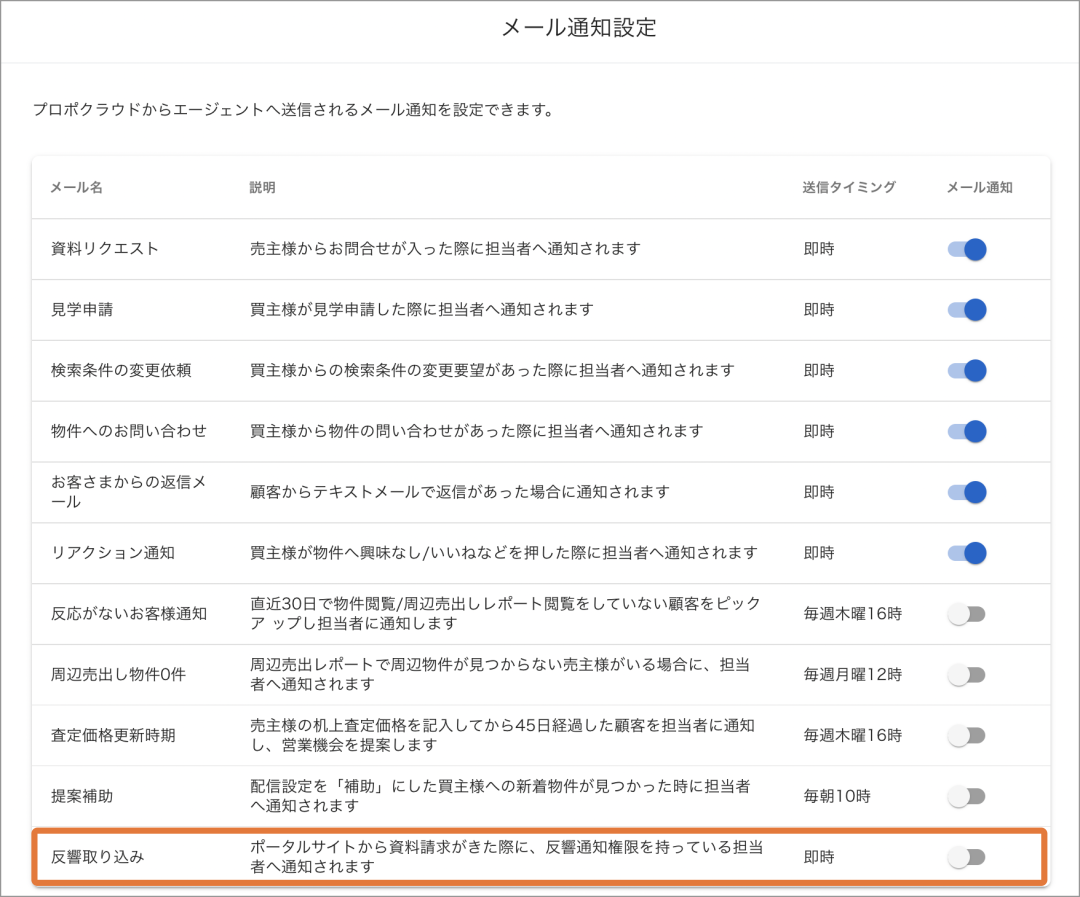
【2】JDSユーザ登録画面上のPC用メールアドレス欄に、プロポクラウド設定時に生成された「反響転送先メールアドレス」が設定されているかご確認ください。
反響転送先メールアドレスの確認方法:
「設定」メニューから、「反響自動取り込み」メニューをクリックしてください。
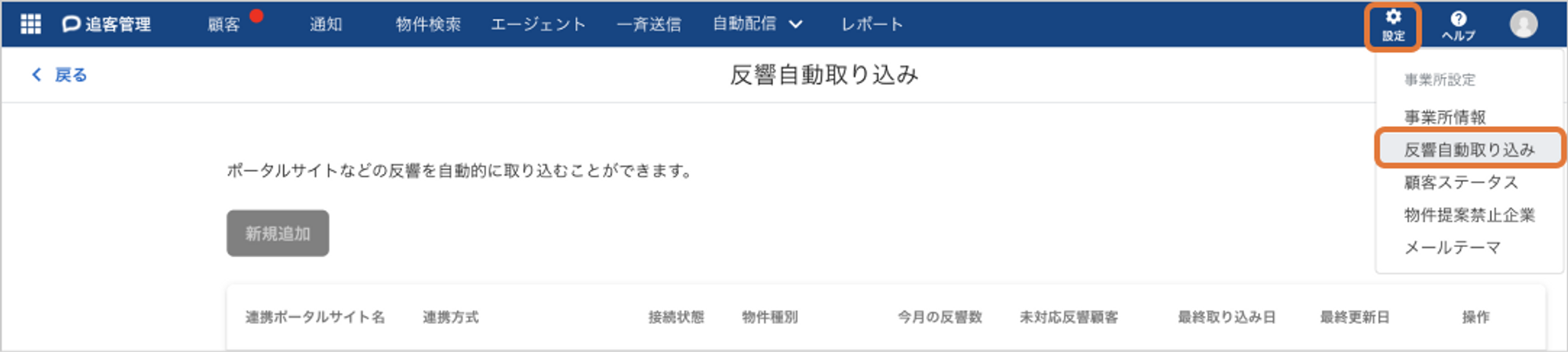
登録したSUUMO反響取込設定が表示されるので「編集」をクリックしてください。
反響転送先メールアドレスが表示されます。
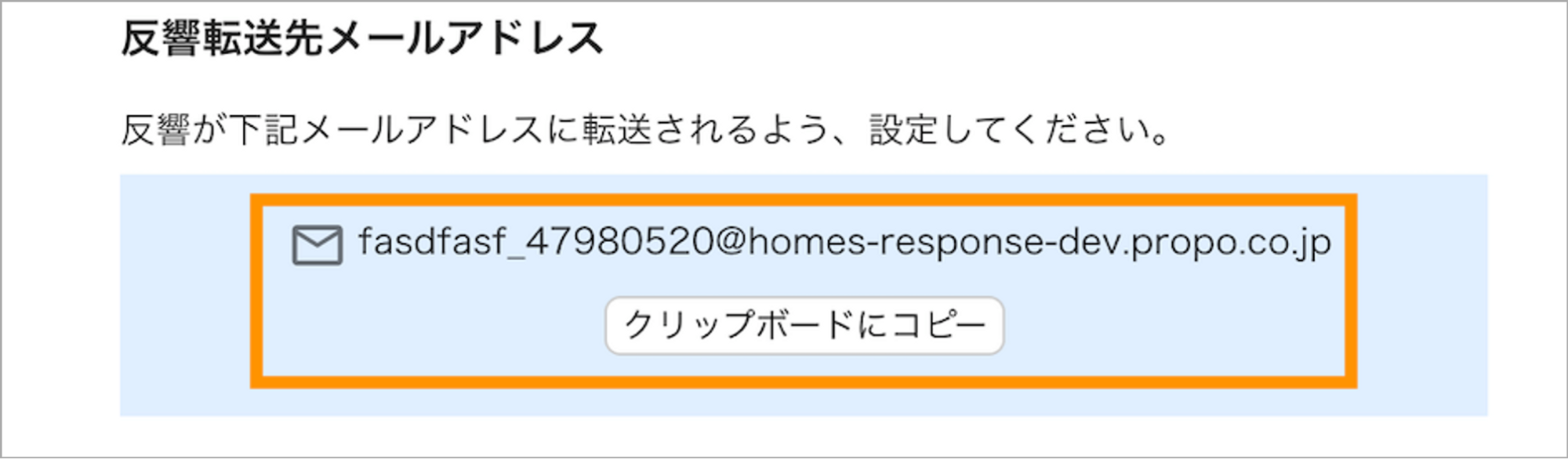
Q. SUUMOのユーザ登録通知メールに記載されている仮パスワードでJDSにログインができない
A. 以下ご確認ください
- ID やパスワードに空白やコピー漏れがないかご確認ください。
※特にパスワードは記号から始まる場合もございますので、コピー漏れにご注意ください。「/12345abcde」のように「/」などの記号もパスワードに含まれている場合があります
- 仮パスワードでまれにログインできない場合があります。
その場合、JDSのユーザ登録設定からもう一度やり直してください。
Q. SUUMOの反響自動取り込みで反響通知は届くがプロポクラウドに顧客情報が取り込まれていない
A. JDSユーザ登録画面上で、反響お知らせメール「希望する(反響情報あり)」に設定されているかご確認ください。
※希望する(反響情報あり)以外を選択すると、メール本文に顧客情報が反映されず、プロポクラウドに顧客情報が取込みできませんのでご注意ください。
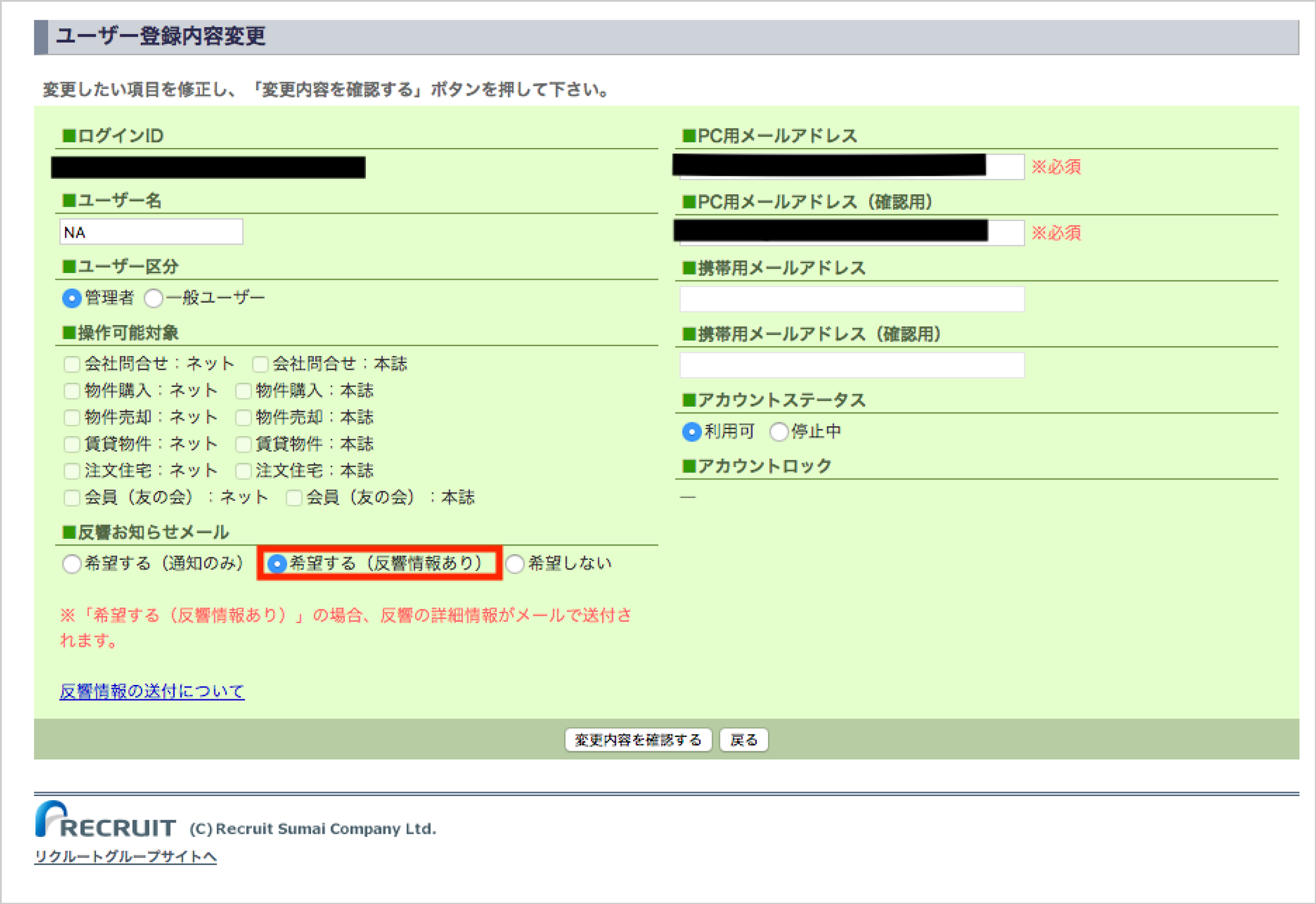
Q. SUUMOの反響時に問い合わせフォームに出てくる「オススメの物件」にチェックを入れて顧客が問い合わせをした場合、プロポクラウド上の希望条件はどのように設定されますか?
A. 問い合わせをした物件の条件のみが設定され、チェックを入れたオススメの物件に関する条件は反映されません。
問い合わせした物件以外にチェックが入っていることが確認できた場合は、必要に応じて検索条件をご調整ください。
Q.SUUMO反響自動取り込みを解除したいのですが?
A. JDS側での設定が必要となります。
JDSを開き、プロポクラウド転送用のユーザ登録内容変更の画面で、反響お知らせメールを「希望しない」に設定変更していただくと反響自動取り込みを停止することができます。
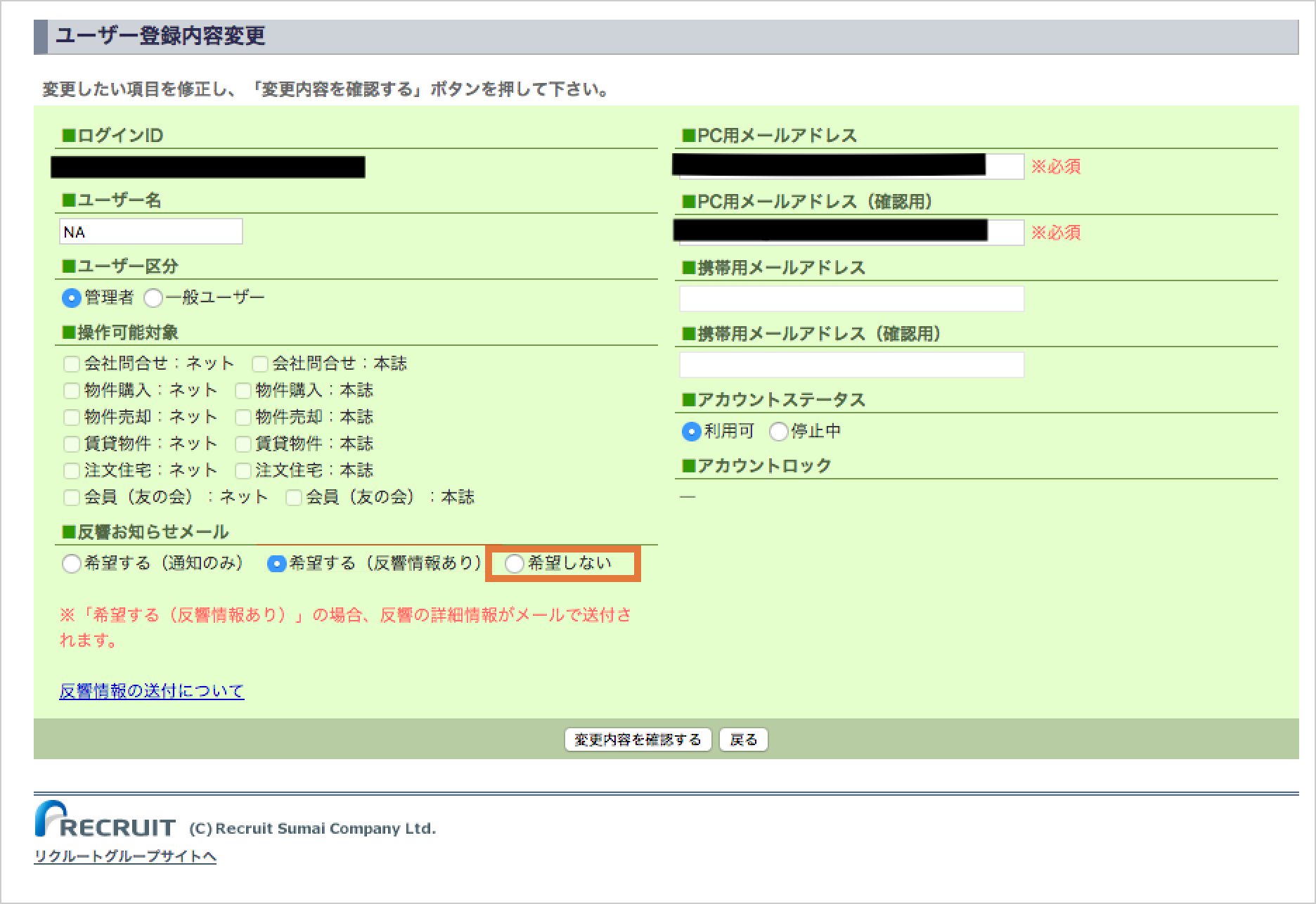
Q. SUUMOのJDSから「[リクルートJDS]反響情報詳細メールの失効日が近づいています」というメールが届いたのですが、どうしたらいいでしょうか?
A. メール内に記載されている設定解除日までに、プロポクラウド転送用に作成したアカウントでJDSへログインしてください。
ログインしなかった場合、プロポクラウドへの反響取り込みが停止されてしまいます。
設定解除日を過ぎてしまった場合は、JDSユーザ登録画面上で、反響お知らせメール「希望する(反響情報あり)」に設定し直してください。
また取り込みが停止されていた期間の反響顧客がプロポクラウドに取り込みされていなかった場合は、手動で顧客登録をお願いします。
Q. SUUMOの反響顧客をこれまで問題なく取り込みできていたのに、突然取り込まれなくなってしまいました。
A. JDSへしばらくログインしていない場合は、反響お知らせメールの設定が解除されている可能性があります(※)。
JDSユーザ登録画面上で、反響お知らせメール「希望する(反響情報あり)」に設定されているかご確認ください。
また取り込みが停止されていた期間の反響顧客がプロポクラウドに取り込みされていなかった場合は、手動で顧客登録をお願いします。
※JDSでは設定を維持するために、定期的なログインが必要となり、半年以上JDSへのログインが確認できない場合、「反響お知らせメール(反響情報あり)」の設定が解除されてしまいます。
Q. JDSのプロポクラウド転送用アカウントのログインID・パスワードがわからない
A. ログインID・パスワードがわからない場合は、下記の手順でご対応をお願いいたします。
ログインIDがわからない場合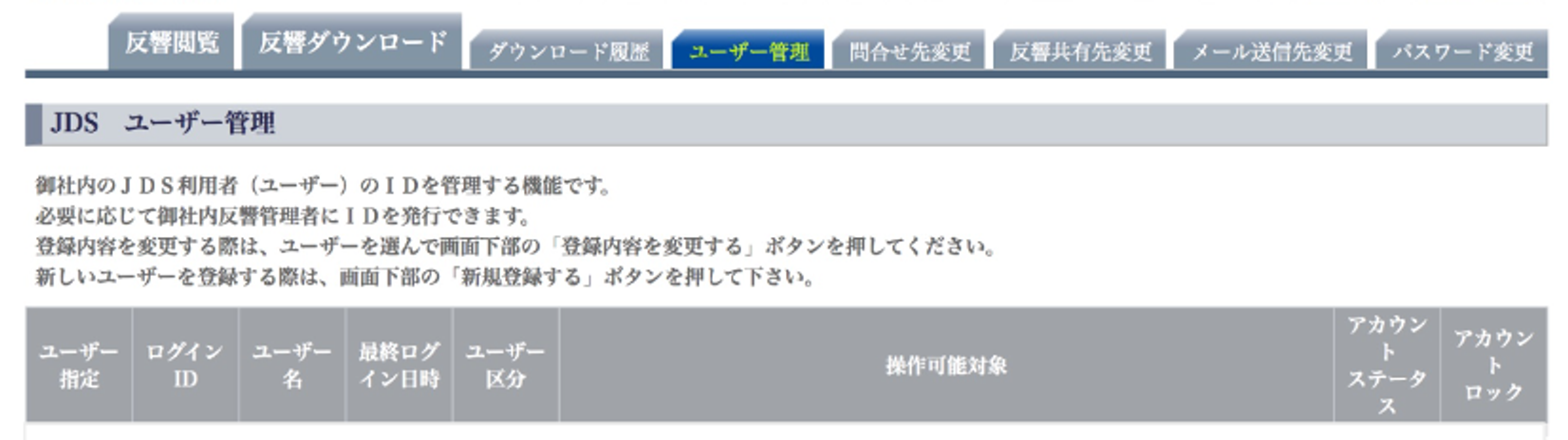

以下①②いずれかの方法でご確認ください。
JDSのログインIDは「1」から始まる12桁のIDか、「2」から始まる9桁のIDとなります。
確認方法①
1. いつも利用されているログインIDでJDSにログインしてください
2. ログイン画面から「ユーザー管理」ボタンをクリック
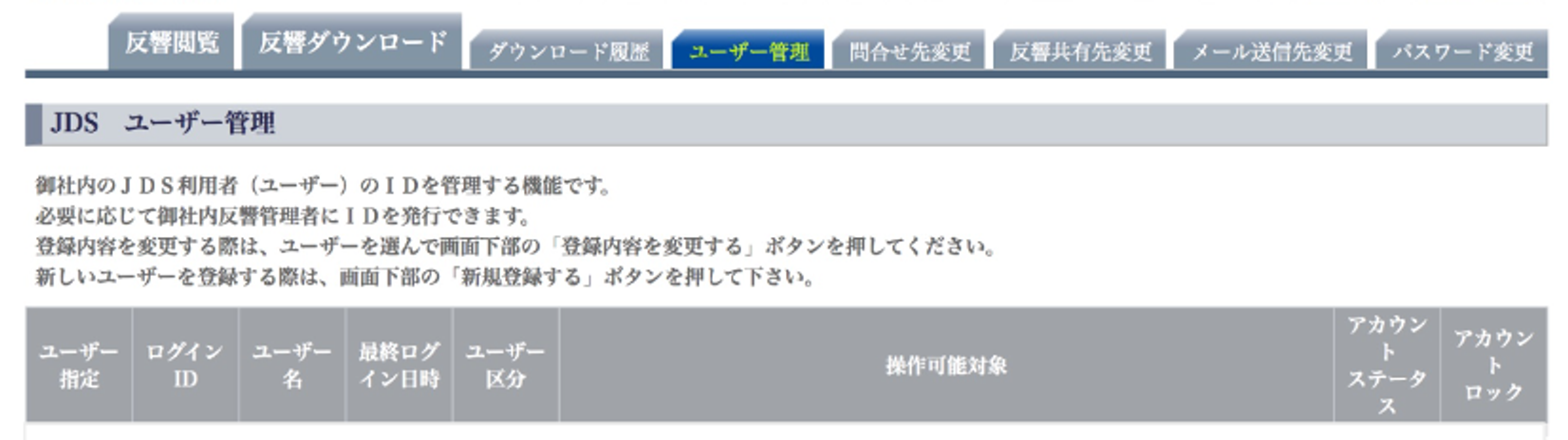
3. プロポクラウド用に作成したユーザー名の左にあるログインIDをご確認ください

確認方法②
反響お知らせメール/未開封反響通知が届いている場合は、メール本文内に記載されているログインIDをご確認ください
※上記確認を行ってもログインIDがわからない場合は、JDSのサポートセンターにお電話でご確認ください。
パスワードがわからない場合
以下の手順でパスワードを再発行してください。
手順
1. ログイン画面の「パスワード再発行」を押下
2. ログインIDとJDSに登録されているPC用メールアドレスを入力の上、「パスワード再発行」ボタンを押下
3. 登録アドレス宛に再発行通知が届く
(メール到着まで少し時間がかかる場合があります)
4. JDSログイン画面でログインIDと再発行通知の本文に記載されている仮パスワードを入力し、「ログイン」ボタンを押下
5. パスワード変更画面で仮パスワードから今後利用するパスワードに変更
※パスワード変更画面「現在のパスワード」欄は再発行通知記載の仮パスワードとなります
Q. 反響自動取り込みで顧客から反響があった時に届く「反響取り込み通知」は、どこで「ON/OFF」設定できますか?
※「メール通知設定」は各エージェント様ごとの設定が必要です(管理者が複数のエージェントの通知設定を一括で変更することはできません)
Q. SUUMO上に登録している物件担当者以外にSUUMO反響自動取り込みの反響通知メールが届かないようにしたい
A. プロポクラウドへの反響取り込み時に「SUUMO上で設定されている担当者」は連携されない仕様のため、プロポクラウドからの反響通知を物件のご担当者のみに送ることはできません。
すべてのエージェント様に反響通知が送られることが望ましくない場合は、下記の運用回避策のご検討をお願いいたします。
------------------
<運用回避策>
反響取り込み通知が不要なエージェント様は、プロポクラウド管理画面上のエージェントアイコン>「メール通知設定」より、個別に反響取り込み通知をOFFにできます。
詳しい手順は「反響通知を設定する」のマニュアルをご参照ください。
※「メール通知設定」は各エージェント様ごとの設定が必要です(管理者が複数のエージェントの通知設定を一括で変更することはできません)
------------------
Q. プロポクラウドで反響自動取り込みの設定を行ったら、設定前に届いた反響情報も自動で反映されますか?
A. いいえ。設定前の反響情報は自動取り込みの対象外となります。
運用回避策として、所定のCSVファイルに複数の顧客情報を入力してアップロードする「顧客一括登録」がございますので、以下マニュアルをご参照の上、過去の反響顧客を効率的に登録する方法としてご検討ください。
参照マニュアル:顧客の一括登録方法